時間:2017-05-19 來源:互聯網 瀏覽量:
2015年7月29日win10發布以來,和win7相比占有率十分低,後來隨著win10推出了免費升級正版,讓用戶量大幅度提升,近期比特幣勒索病毒的泛濫讓很多人也選擇升級win10,因為據微軟官方說法,win10更新後能有效防止勒索病毒的入侵,現在已經成為廣泛應用的係統,但是很多升級win10的用戶都遇到係統更新失敗的問題,今天小編就來教大家如何解決win10更新失敗和感染勒索病毒文件的恢複方法,一起來看看吧,

Win10係統更新失敗的解決方法:
1、用U盤啟動後,進入恢複環境後,先選擇“修複計算機”,之後逐級進入“疑難解答-高級選項”,找到“命令提示符”。
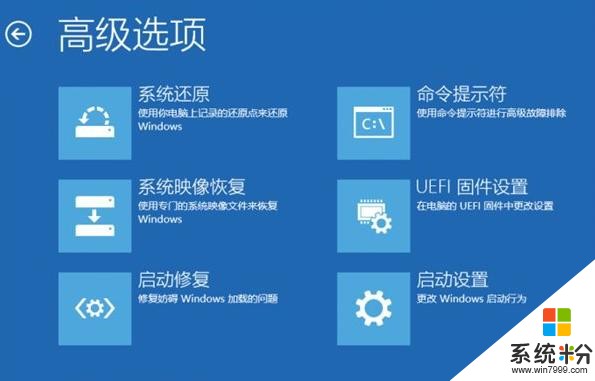
2、打開“命令提示符”後,會提示讓大家輸入密碼,輸入當前Win10登錄賬號的密碼(不是PIN碼,是賬號密碼)。
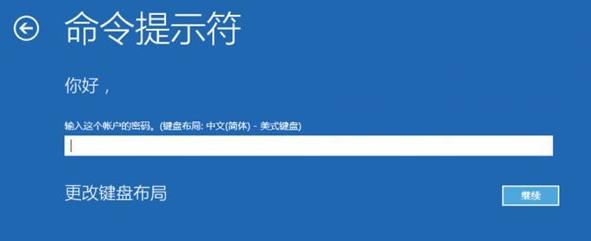
3、在命令提示符中輸入“bcdedit”(不含引號,下同),找到名為“resumeobject”的選項,記錄下後麵的一長串字符(即GUID)。
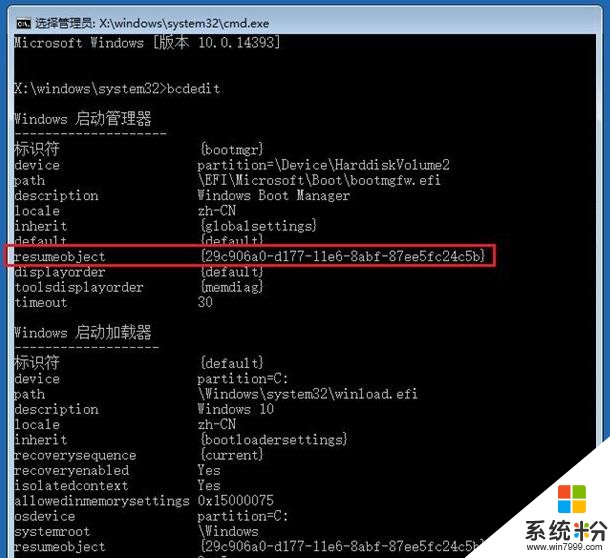
4、接著輸入“bcdedit /set {GUID} recoveryenabled No”後回車運行,目的是禁用Windows的自啟修複功能,其中{GUID}就是上麵resumeobjec選項顯得的一長串字符,可以直接複製,每台電腦GUID都不一樣,所以小編就用這樣的方式標注了!
5、最後隻要再輸入“sfc /scannow”開始係統文件掃描、驗證並修複就行了,這個過程稍微有點長,把電腦丟在一邊做點別的吧!
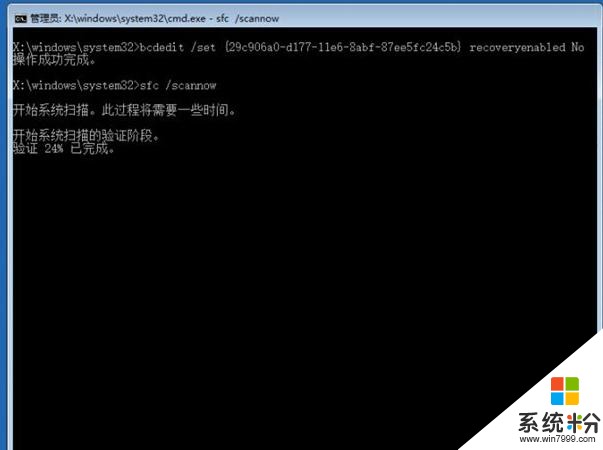
6、全部完成後,重啟電腦再用Windows Update打個補丁試試,肯定完美的!
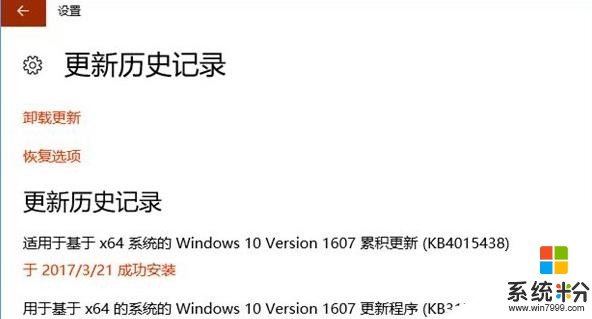
是由於係統更新了最新的永恒之藍補丁才能有效防止勒索病毒,遇到這種無法更新的清空導致電腦被勒索病毒感染文件無法打開怎麼恢複呢?下麵就給大家介紹解決方法。
1、將數據恢複軟件下載安裝之後,運行軟件選擇界麵的“萬能恢複”模式。(經過實驗之後,隻有這一模式才有效)。
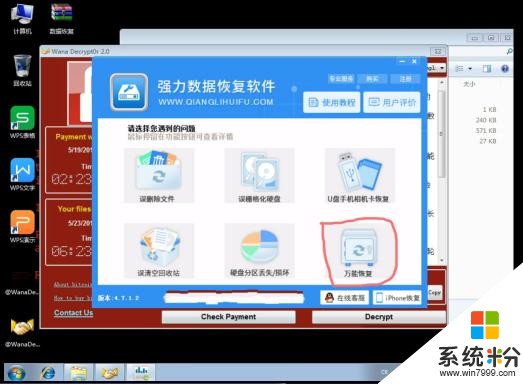
2、在軟件界麵選擇加鎖文件所在的分區,然後點擊“下一步”。(如果發生了全盤文件上鎖的情況時,就選擇最後一個硬盤選項,)。
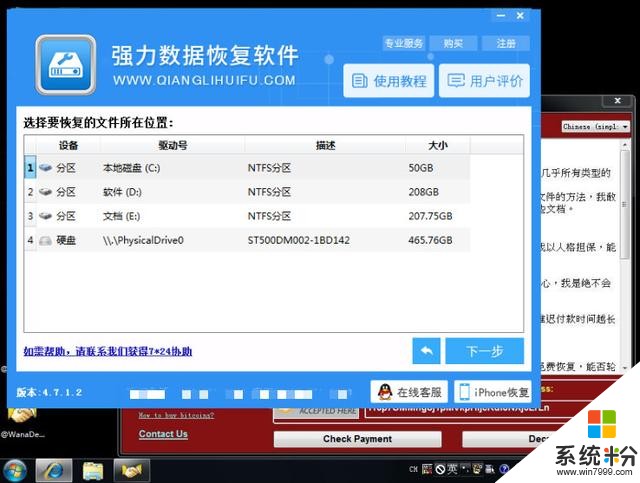
3、選擇分區之後,軟件就會對其進行深度的掃描,時間依據分區的大小變化,耐心等待掃描結果。
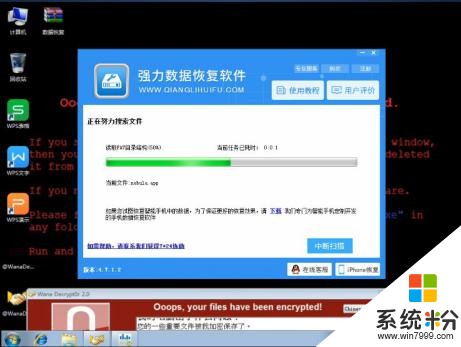
4、掃描完成之後,在其中找到需要的文件並勾選,旁邊也會出現相應的詳細信息可以預覽,之後點擊“下一步”。(能預覽就說明有很大的可能可以恢複)。
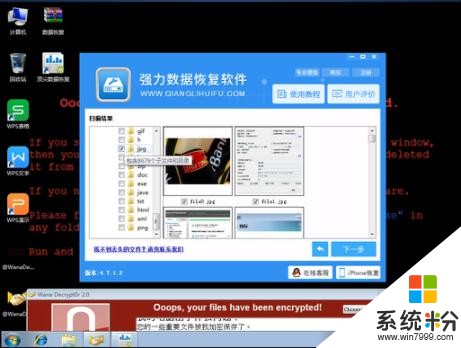
5、之後用戶通過點擊“瀏覽”按鈕去自定義選擇文件恢複之後的存儲位置,選擇完成之後,軟件就開始進行恢複工作了。(注意:選擇存儲路徑時如果是全盤加鎖情況就使用移動存儲設備來存放,之後在未感染的電腦上查看結果)。
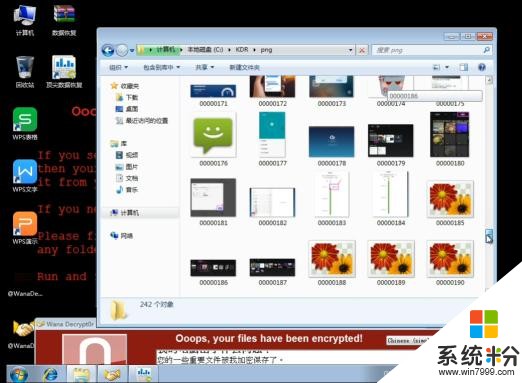
以上就是win10無法更新和勒索病毒感染文件的恢複方法,希望能幫助到大家,最後小編建議大家盡快將自己的係統升級至win10更新補丁,或者將win7係統更新補丁。XP已經停止維護就不建議使用啦。
小貼士:正品的筆記本電腦升級win10自動免費轉win10專業版正版哦。(筆記本電腦廠商已經向微軟購買了批量授權)